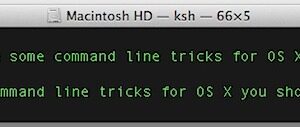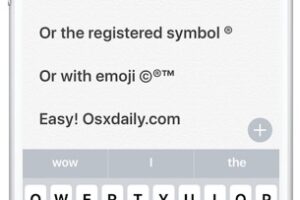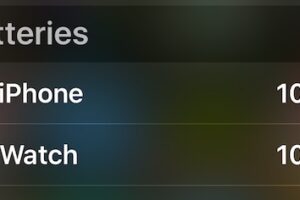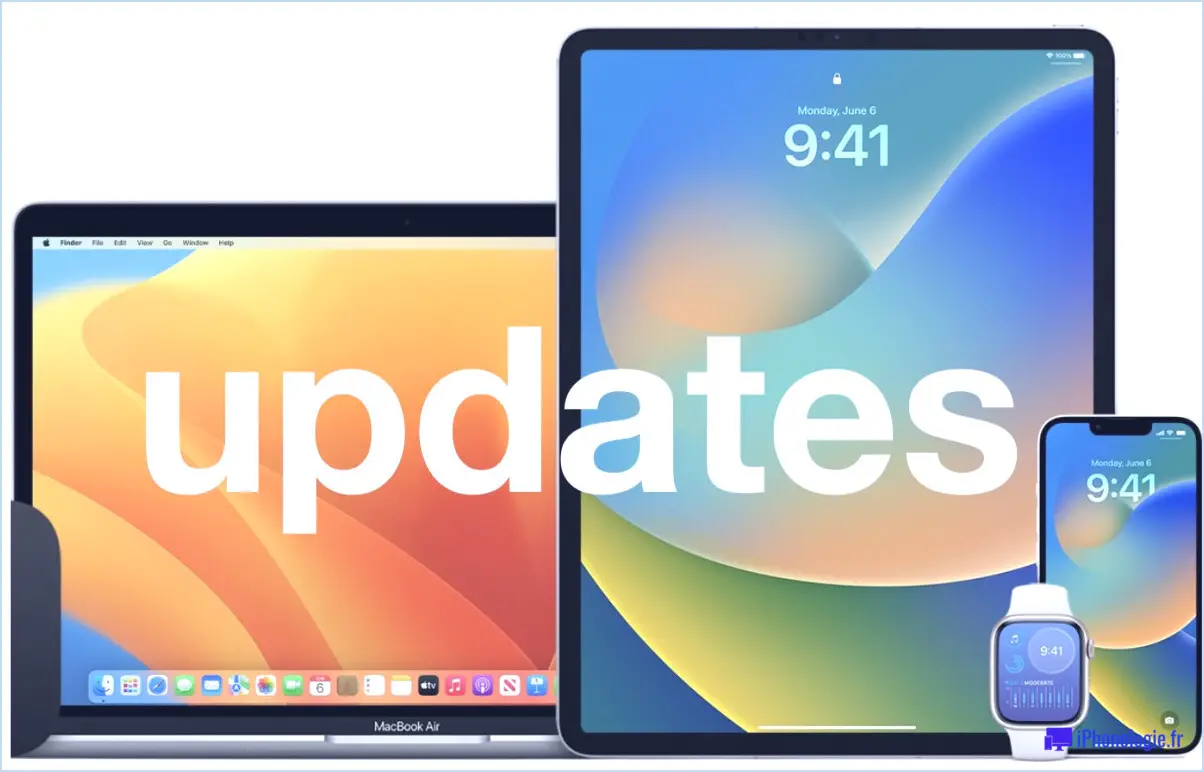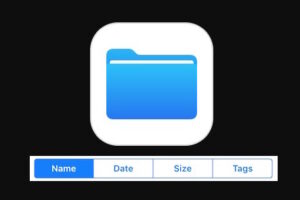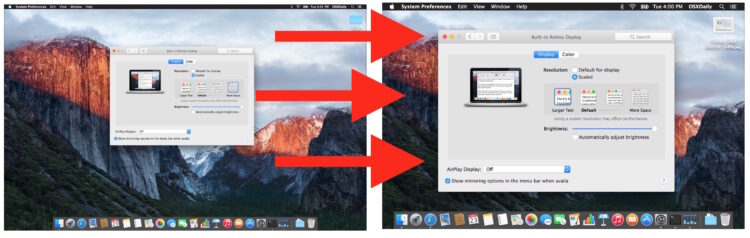Comment modifier le délai d'expiration du mot de passe Sudo sous Mac OS X
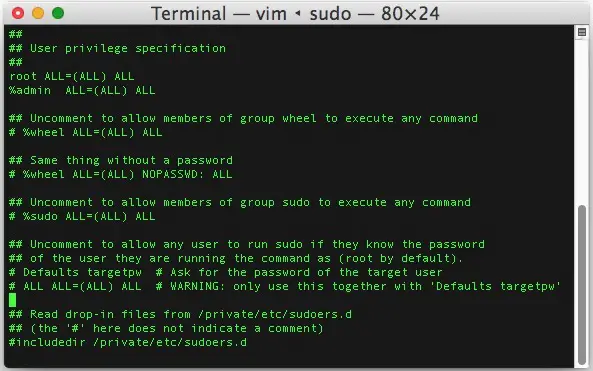
Les utilisateurs avancés qui passent beaucoup de temps en ligne de commande peuvent souhaiter ajuster l'expiration de leur mot de passe sudo pour être plus sûrs (ou moins sûrs, en prolongeant le délai de grâce du mot de passe). En général, cela signifie qu'il faut supprimer tout délai d'expiration du mot de passe de sorte que le cache de mot de passe par défaut de cinq minutes soit abandonné, ce qui nécessite la saisie du mot de passe root à chaque fois qu'une commande est préfixée par sudo.
Afin de modifier ou de supprimer le délai de grâce du mot de passe sudo, nous utiliserons visudo, cette astuce s'applique à Mac OS X ainsi qu'à linux d'ailleurs.
Ce n'est vraiment que pour les utilisateurs avancés de la ligne de commande. Si vous ne savez pas ce que vous faites avec sudo, vim ou visudo, et que vous n'avez pas beaucoup d'expérience de la ligne de commande, n'essayez pas de changer quoi que ce soit à cela. Un fichier sudoers endommagé peut entraîner une multitude de problèmes et de questions, et peut nécessiter une restauration à partir d'une sauvegarde. Réglez ce paramètre exclusivement à vos propres risques.
Ajuster le délai d'expiration du mot de passe Sudo
En ligne de commande, nous allons éditer le fichier sudoers avec l'aide de visudo - n'essayez pas d'éditer /etc/sudoers sans visudo
sudo visudo
Utilisez les touches fléchées pour naviguer jusqu'à la fin du fichier sudoers puis entrez la syntaxe suivante sur une nouvelle ligne (n'hésitez pas à inclure un commentaire en le faisant précéder d'un dièse # afin de pouvoir le référencer plus tard)
Horodatage par défaut_timeout=0
Dans cet exemple, nous utilisons "0" comme délai de grâce, ce qui signifie que sudo ne fonctionnera que par commande et qu'il n'y aura pas de mise en cache du mot de passe pendant les cinq minutes par défaut. Le nombre est exprimé en minutes, vous pouvez donc le régler comme vous le souhaitez, mais pour les besoins de cet exemple, nous utilisons 0 pour supprimer le délai de grâce pour le mot de passe sudo, vous pouvez également aller dans l'autre sens avec "-1", ce qui n'est recommandé en aucun cas, ce qui rend le délai de grâce sudo infini.
Lorsque vous avez terminé, appuyez sur la touche Echap (ESC), suivie des deux points : puis tapez "wq" sans les guillemets, suivi de la touche retour pour sauvegarder et quitter les modifications de visudo.
Rafraîchissez le terminal et vous n'aurez plus de délai de grâce avec sudo. Essayez-le en modifiant le fichier hosts ou en effectuant une autre tâche qui nécessite un accès root, et vous découvrirez que la prochaine commande nécessite immédiatement une nouvelle autorisation root.
Vous pouvez également adapter les délais à des utilisateurs spécifiques, ce qui est utile si vous avez ajouté un utilisateur à sudoers et que vous souhaitez fixer un délai de grâce spécifique pour le mot de passe d'un compte d'utilisateur individuel. Pour ce faire, il suffit d'ajouter un nom d'utilisateur à la chaîne par défaut :
Valeurs par défaut : timestamp_timeout=XX
N'oubliez pas que vous pouvez également utiliser "sudo -k" pour ajuster temporairement le délai d'attente du mot de passe sudo, ce qui peut être utile pour les utilisateurs qui ont réglé le délai d'attente sur 0 pour une sécurité accrue.
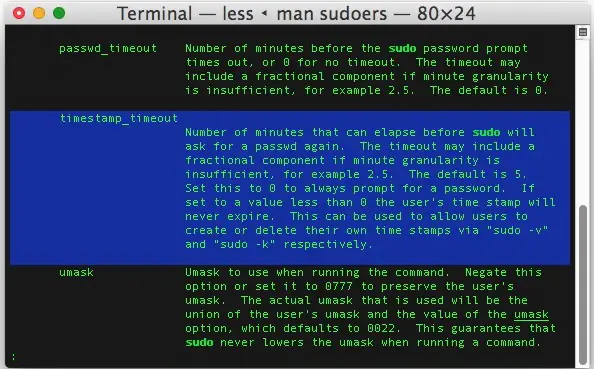
Il y a encore beaucoup à apprendre sur le fichier sudoers qui peut être utile aux utilisateurs avancés sur les plateformes Mac OS X et linux. L'exploration de la page de manuel est utile et offre de nombreuses autres options.